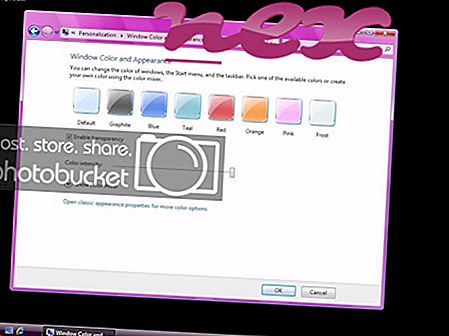Den äkta UninstallMonitor.exe-filen är en programvarukomponent i IObit Uninstaller av IObit Pty, Ltd.
"UninstallMonitor.exe" är från IObit Uninstaller. Om inte IObit Uninstaller-produkten är avinstallerad med kontrollpanelen, visas "UninstallMonitor.exe" alltid som aktiv i Aktivitetshanteraren. Denna process identifierar användningen av appleten "Program och funktioner" på kontrollpanelen istället för IObits produkt för att avinstallera programvara. Det står i en popup att avinstallationen kan vara ofullständig, med två knappar. "Clean Now" startar "Kraftfull skanning" för att hitta och ta bort nycklar eller värden i Windows-registret. "Visa inte detta igen" inaktiverar popupen men "UninstallMonitor.exe" fortsätter att springa. (Avinstalleraren har också ett gränssnitt med ett inställningsvärde där popup-enheten kan inaktiveras.) Iobit Pty Ltd. grundades 2004 i Shanghai, Kina, och erbjuder flera mjukvaruprodukter för systemunderhåll och säkerhet som allmänt misstänks för att installera skadlig kod och PUP och kan vara högrisk för att installera eller använda. Vissa företag, däribland Malwarebytes, har ifrågasatt sin etik om immateriella rättigheter.
UninstallMonitor står för Iobit Control Panel Uninstall Monitor ing
.Exe-tillägget på ett filnamn anger en exe-klippbar fil. Körbara filer kan i vissa fall skada din dator. Läs därför nedan för att själv bestämma om UninstallMonitor.exe på din dator är en trojan som du ska ta bort, eller om det är en fil som hör till Windows-operativsystemet eller till en betrodd applikation.

Processen som kallas UninstallerMonitor eller IObit Uninstaller (version 5 UninstallMontior) tillhör programvaran IObit Uninstaller (version 8) eller UninstallMonitor av IObit (www.iobit.com).
Beskrivning: UninstallMonitor.exe är inte nödvändigt för Windows och kommer ofta att orsaka problem. Filen UninstallMonitor.exe finns i en undermapp av "C: \ Program Files (x86)" eller ibland i en undermapp i användarens profilmapp (oftast C: \ Program Files (x86) \ IObit \ IObit Uninstaller \ ). Kända filstorlekar på Windows 10/8/7 / XP är 187, 168 byte (10% av alla händelser), 260.896 byte och 20 fler varianter.
Programmet är inte synligt. Filen är inte en Windows-kärnfil. Filen är digitalt signerad. UninstallMonitor.exe är en Verisign-signerad fil. UninstallMonitor.exe kan övervaka program, manipulera andra program, spela in tangentbord och musingångar och ansluta till Internet. Därför är den tekniska säkerhetsgraden 23% farlig ; men du bör också jämföra detta betyg med användarrecensionerna.
Avinstallera den här varianten: Om det finns några problem med UninstallMonitor.exe kanske du vill ta bort hela programmet IObit Uninstaller eller IObit Uninstaller 8 med hjälp av Windows Kontrollpanel.- Om UninstallMonitor.exe finns i en undermapp av C: \ är säkerhetsvärdet 20% farligt . Filstorleken är 188 192 byte (33% av alla händelser), 1 089 312 byte eller 1 088 800 byte. Det finns ingen beskrivning av programmet. Programmet har inget synligt fönster. UninstallMonitor.exe är en Verisign-signerad fil. Filen är certifierad av ett trovärdigt företag. UninstallMonitor.exe är inte en Windows-kärnfil. UninstallMonitor.exe kan övervaka program, spela in tangentbord och musingångar och manipulera andra program. Avinstallera den här varianten: Om det finns några problem med UninstallMonitor.exe, kanske du vill ta bort hela programmet IObit Uninstaller med Windows Kontrollpanel.
Viktigt: Vissa malware camouflerar sig själv som UninstallMonitor.exe. Därför bör du kontrollera UninstallMonitor.exe-processen på din dator för att se om det är ett hot. Vi rekommenderar säkerhetsuppgiftshanteraren för att verifiera datorns säkerhet. Detta var ett av de bästa nedladdningsalternativen i Washington Post och PC World .
En ren och städad dator är det viktigaste kravet att undvika problem med UninstallMonitor. Det innebär att du kör en skanning för skadlig programvara, rengör din hårddisk med 1 cleanmgr och 2 sfc / scannow, 3 avinstallera program som du inte längre behöver, kontrollera Autostart-program (med 4 msconfig) och aktivera Windows 5 Automatic Update. Kom alltid ihåg att utföra regelbundna säkerhetskopior, eller åtminstone att ställa in återställningspunkter.
Om du upplever ett verkligt problem, försök att återkalla det sista du gjorde, eller det sista du installerade innan problemet uppstod för första gången. Använd kommandot 6 resmonter för att identifiera de processer som orsakar ditt problem. Även för allvarliga problem, istället för att installera om Windows, är det bättre att reparera din installation eller, för Windows 8 och senare versioner, kör 7 DISM.exe / Online / Cleanup-bild / Restorehealth-kommandot. Detta gör att du kan reparera operativsystemet utan att förlora data.
För att hjälpa dig att analysera UninstallMonitor.exe-processen på din dator har följande program visat sig vara till hjälp: En säkerhetsuppgiftshanterare visar alla pågående Windows-uppgifter, inklusive inbyggda dolda processer, som t.ex. tangentbords- och webbläsarövervakning eller autostart-poster. Ett unikt säkerhetsriskbedömning indikerar sannolikheten för att processen är potentiell spionprogram, skadlig kod eller en trojan. B Malwarebytes Anti-Malware upptäcker och tar bort sovspionprogram, adware, trojaner, keyloggers, malware och trackers från din hårddisk.
Relaterad fil:
stsystra.exe gencrawler_gc.dll sftlist.exe UninstallMonitor.exe searchqudtx.dll aeadisrv.exe msctfime.ime ravcpl64.exe agrsmmsg.exe codemeter.exe lsm.exe